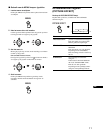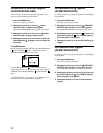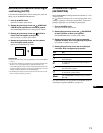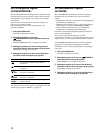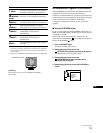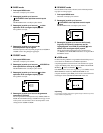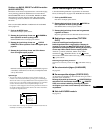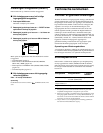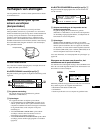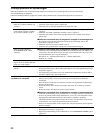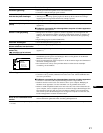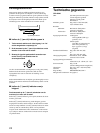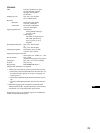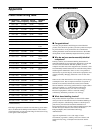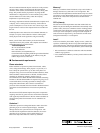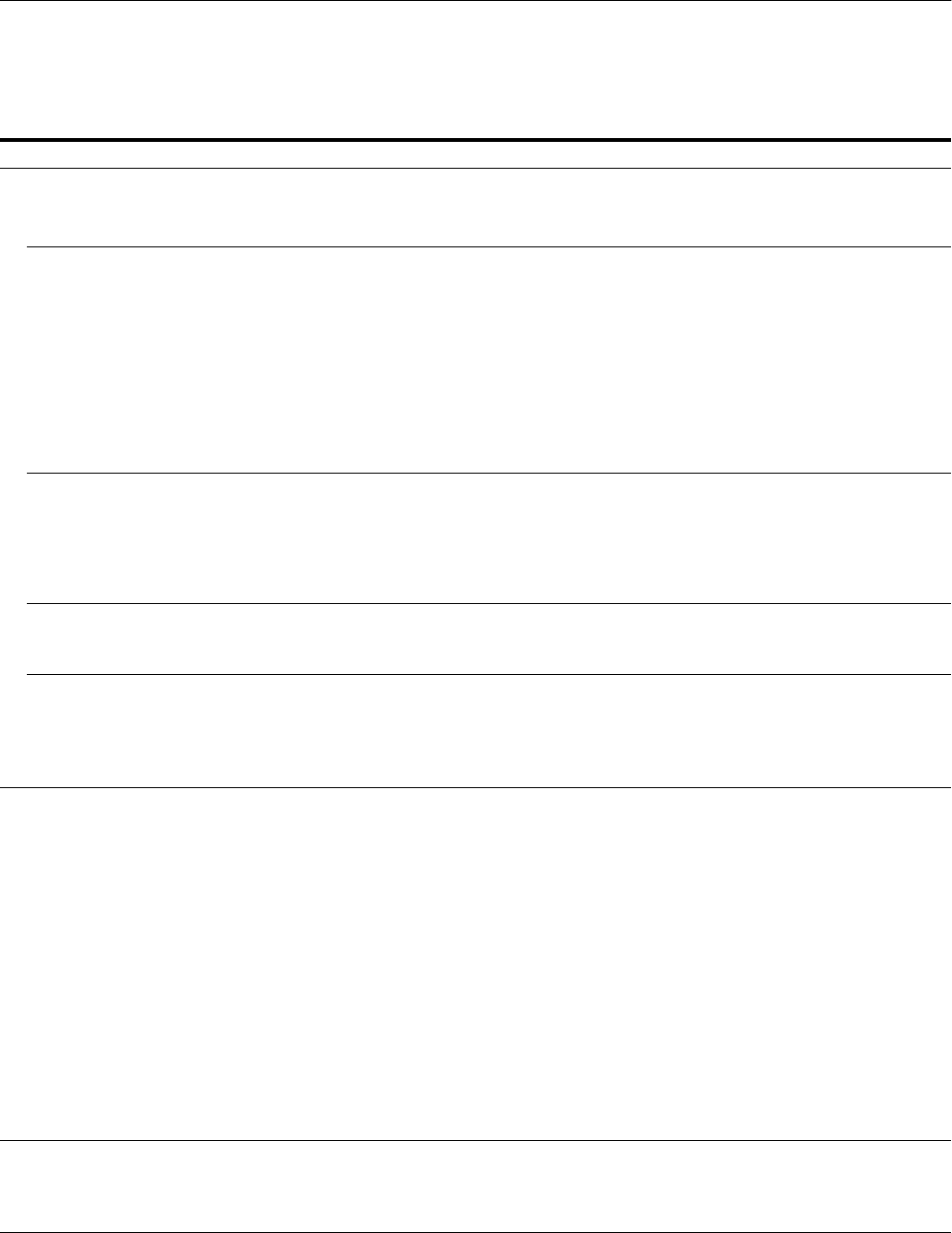
20
Foutsymptomen en oplossingen
Indien het probleem wordt veroorzaakt door de aangesloten computer of door andere apparatuur, dient u de betreffende
instructiehandleiding te raadplegen.
Gebruik de zelfdiagnosefunctie (pagina 22) wanneer u het probleem met de volgende aanwijzingen niet op kunt lossen.
Probleem Controleer deze punten
Geen beeld.
Indien de ! (aan/uit) indicator niet
verlicht is
• Controleer of het netsnoer goed is aangesloten.
• Controleer of de ! (aan/uit) schakelaar in de stand “aan” staat.
Indien de melding GEEN SIGNAAL
op het scherm verschijnt, of indien
de ! (aan/uit) indicator oranje is
• Controleer of de videosignaalkabel goed is aangesloten en alle stekkers goed vastzitten
(pagina 6).
• Controleer of de INPUT schakelaar instelling correct is (pagina 9).
• Controleer of de pinnen van de video-ingangsconnector niet verbogen of naar binnen
gedrukt zijn.
xProblemen veroorzaakt door de aangesloten computer of andere apparatuur
• De computer staat in de energiespaarstand. Druk op een willekeurige toets op het
toetsenbord of verplaats de muis.
• Controleer of de stroom van de computer “aan” is.
• Controleer of de grafische kaart volledig in de correcte busaansluiting zit.
Indien de melding BUITEN
SCANBEREIK op het scherm
verschijnt
xProblemen veroorzaakt door de aangesloten computer of andere apparatuur
• Controleer of het videofrequentiebereik binnen de monitorspecificaties valt. Indien u een
oude monitor door deze monitor heeft vervangen, sluit de oude monitor weer aan en stel
het frequentiebereik op de volgende waarden in.
Horizontaal: 30 – 130 kHz (CPD-G520), 30 – 110 kHz (CPD-G420)
Verticaal: 48
–
170 Hz
Indien er geen melding wordt
gegeven en de ! (aan/uit) indicator
groen is of oranje knippert
• Gebruik de zelfdiagnosefunctie (pagina 22).
Indien u een Macintosh systeem
gebruikt
• Bij aansluiting op een Power Mac G3/G4 computer met 3 pinrijen moet u controleren of
de meegeleverde exclusieve Power Mac G3/G4 adapter en de videosignaalkabel goed zijn
aangesloten (pagina 7).
• Voor aansluiting op een andere versie van de Macintosh computer met 2 pinrijen hebt u
een andere adapter nodig (niet meegeleverd).
Het beeld flikkert, springt,
oscilleert of is vervormd
• Isoleer en elimineer potentiële bronnen van elektrische of magnetische velden zoals
monitors, laser printers, fluorescentieverlichting, televisietoestellen of elektrische
ventilatoren.
• Plaats de monitor uit de buurt van netsnoeren of plaats een magnetische afscherming bij
de buurt van de monitor.
• Probeer de monitor aan te sluiten op een ander stopcontact, bij voorkeur op een ander
circuit.
• Probeer de monitor 90° naar links of naar rechts te draaien.
xProblemen veroorzaakt door de aangesloten computer of andere apparatuur
• Controleer de handleiding van uw grafische kaart voor de juiste instelling van de monitor.
• Ga na of de grafische mode (VESA, Macintosh 21" Color, etc.) en de frequentie van het
ingangssignaal ondersteund worden door deze monitor (Appendix). Sommige
videokaarten hebben een synchronisatiepuls die te smal is om de monitor correct te laten
synchroniseren, ook al ligt de frequentie binnen het juiste bereik.
• Pas de verversingsfrequentie van de computer aan (verticale frequentie) om een optimaal
beeld te verkrijgen.
Het beeld is wazig • Stel de helderheid en het contrast bij (pagina 12).
• Demagnetiseer de monitor* (pagina 14).
• Regel moiré-onderdrukking tot moiré minimaal is of zet ONDERDRUK MOIRE op UIT
(pagina 14).